北辰服务器机柜安装在何处?如何进行机柜定位?
29
2025-07-15
随着数据中心和服务器农场的迅速发展,服务器硬件的升级和维护变得更加频繁。对于服务器而言,CPU的升级是一个重要的环节,但有时候硬件的兼容性问题会成为阻碍。幸运的是,通过主板刷新(BIOS刷新)可以解决这类问题。本文将详细介绍主板刷新支持服务器CPU的步骤以及在刷新前需要做的准备工作。
在介绍具体操作步骤前,我们需要了解为什么需要进行主板刷新。主板刷新是指更新主板的BIOS(基本输入输出系统),以支持新的服务器CPU。这一步骤对于确保新CPU能够在现有主板上正常工作至关重要,因为BIOS是硬件与操作系统的桥梁。
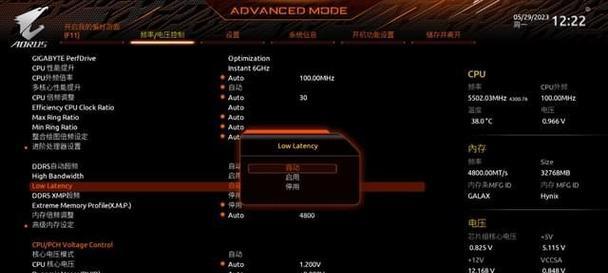
1.确认兼容性
在进行主板刷新之前,首先要确认新服务器CPU与现有主板的兼容性。这需要查阅主板制造商提供的兼容性列表或CPU规格说明。如果不确定,可联系制造商的技术支持。
2.备份数据
在进行任何硬件升级之前,备份服务器上的所有重要数据是至关重要的。刷新BIOS有可能导致数据丢失,因此在操作前确保所有关键数据都已安全备份。
3.检查电源供应
确保服务器的电源供应足够强大,并且稳定。不稳定的电源可能会导致刷新过程中断,从而损坏主板。
4.准备启动盘
准备好一个USB启动盘,确保其内包含操作系统的安装文件。如果刷新过程中出现问题,可以使用启动盘恢复系统。
5.下载最新的BIOS文件
从主板制造商的官方网站下载与您主板型号和想要安装的服务器CPU相对应的最新BIOS文件。确保下载的文件是完整且未被篡改的。
6.阅读刷新指南
阅读并理解制造商提供的BIOS刷新指南。虽然本文提供了一个大致流程,但具体的操作步骤可能因主板型号而异。
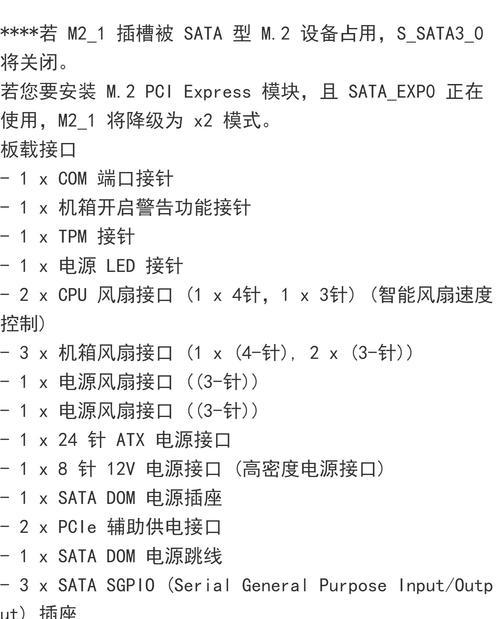
1.创建安全的环境
在开始之前,请确保服务器被放置在一个防静电的环境中,并关闭所有不必要的外围设备。

2.进入BIOS设置
重新启动服务器并进入BIOS设置。通常在启动时按下特定的键(如F2、Del或Esc)可以进入BIOS界面。
3.确认当前BIOS版本
在BIOS中查看当前的BIOS版本,并进行截图或记录下来。这有助于在出现问题时能快速地恢复到原始状态。
4.执行刷新操作
按照制造商的指南,找到刷新BIOS的选项。通常,这涉及到在BIOS界面中选择“UpdateBIOS”或“FlashBIOS”功能,并按照指示进行操作。
5.选择BIOS文件
选择之前下载的、适合新服务器CPU的BIOS文件。确保文件的版本号与您下载的文件一致。
6.等待刷新完成
执行刷新后,请耐心等待过程完成。不要在刷新过程中关闭电源或重启服务器。
7.验证成功
刷新完成后,重新启动服务器。在BIOS设置界面检查CPU信息,确认刷新成功且新的服务器CPU被正确识别。
8.恢复操作系统
如果在BIOS中一切看起来正常,就进入操作系统,进行必要的配置更改,以确保操作系统能够与新硬件兼容。
9.测试系统稳定性
在更新完BIOS和操作系统后,运行各种测试,确保服务器的稳定性和性能符合预期。
通过以上步骤,您应该能够在服务器主板上成功刷新BIOS,以支持新的服务器CPU。尽管这一步骤可能会伴随一定的风险,但只要按照正确的流程并做好准备工作,通常都能够顺利完成升级。
版权声明:本文内容由互联网用户自发贡献,该文观点仅代表作者本人。本站仅提供信息存储空间服务,不拥有所有权,不承担相关法律责任。如发现本站有涉嫌抄袭侵权/违法违规的内容, 请发送邮件至 3561739510@qq.com 举报,一经查实,本站将立刻删除。